Соңғы бірнеше жылда Google Sheets өзін нарықтағы ең жан-жақты деректерді талдау құралдарының бірі ретінде көрсетті. Google Sheets жеке қаржыны басқарудан бастап бизнесті талдау үшін егжей-тегжейлі диаграммалар мен графиктерді жасауға дейін бәрін жасай алады.
Пайдаланушылар жиі назардан тыс қалдыратын мүмкіндіктердің бірі - ағымдағы күннің электрондық кестелерге қосылуы. Ағымдағы күнді Google Sheets қолданбасына қосу өзгерістерді, мерзімі өткен тапсырмаларды қадағалауға және тіпті уақытқа байланысты есептеулерді орындауға көмектеседі.
Бұл мақалада біз жұмыс процесін оңтайландыру, электрондық кестелерді жақсарту және уақытты қажет ететін тапсырмаларды орындау үшін Google Sheets қолданбасында ағымдағы күнді пайдалану жолдарын егжей-тегжейлі қарастырамыз.
Google Sheets-тегі бүгінгі жазба
Бүгін функциясы электрондық кестеде бүгінгі күнді қайтаруға бағдарламаланған. Ең бастысы, ол парақ қайта есептелген сайын автоматты түрде жаңартылады, сондықтан бизнесіңізді қайта ашқан сайын күнді қолмен өзгертудің қажеті жоқ.
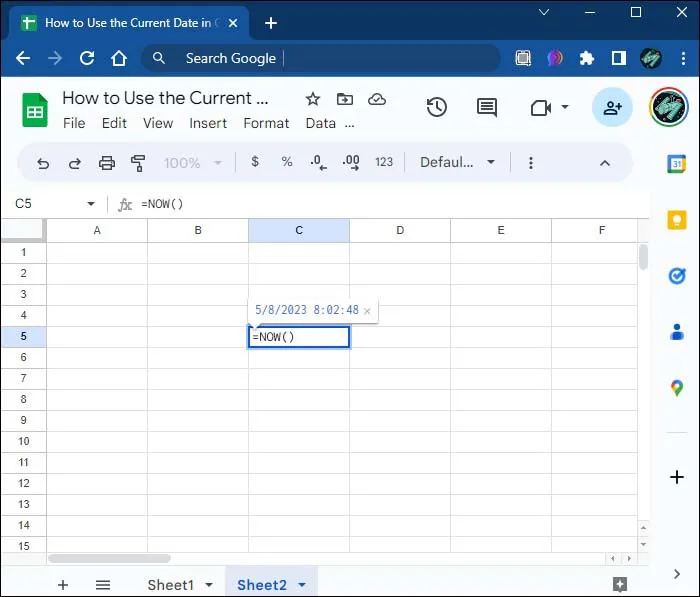
Көптеген Google Sheets функцияларынан айырмашылығы, Today функциясы күрделі аргументтерді қажет етпейді. Сізге тек кіру керек »= бүгін ()қызығушылық ұяшығында. Оны электрондық кестелерде қалай пайдалануға болатынын түсінуге көмектесу үшін осы функцияның кейбір қолданбаларын қарастырайық.
Мерзімдерді қадағалау
Электрондық кестеде әр жобаның өз мерзімі бар әртүрлі жобаларды тізімдедіңіз делік. Мысалы, А жобасының соңғы мерзімі A1 ұяшығында болсын. Мерзімге дейін қалған күндердің санын есептеу үшін тиісті ұяшыққа келесі формуланы енгізу қажет:
«= A1 - бүгін()«
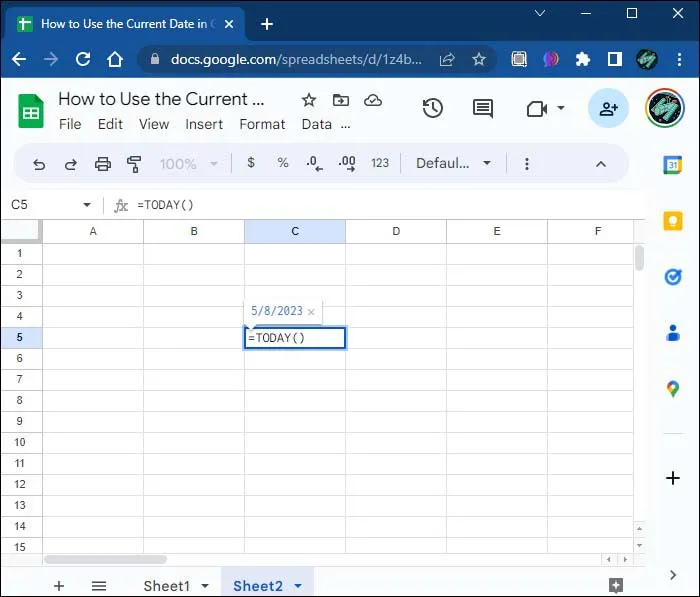
Бұл формула ағымдағы күн мен соңғы мерзім арасындағы күндердің нақты санын береді. Барлық Google Sheets формулалары сияқты, егер мерзімдер бір бағанда болса, бұл ақпаратты әрбір ұяшыққа енгізудің қажеті жоқ. Тек курсорды бірінші ұяшықтың төменгі оң жақ бұрышына қойып, толтыру тұтқасын төмен сүйреңіз.
Мерзімі өткен тапсырмаларды белгілеңіз
Бүгін функциясы басқа формулалармен және шартты пішімдеу нұсқауларымен жақсы жұмыс істейді.
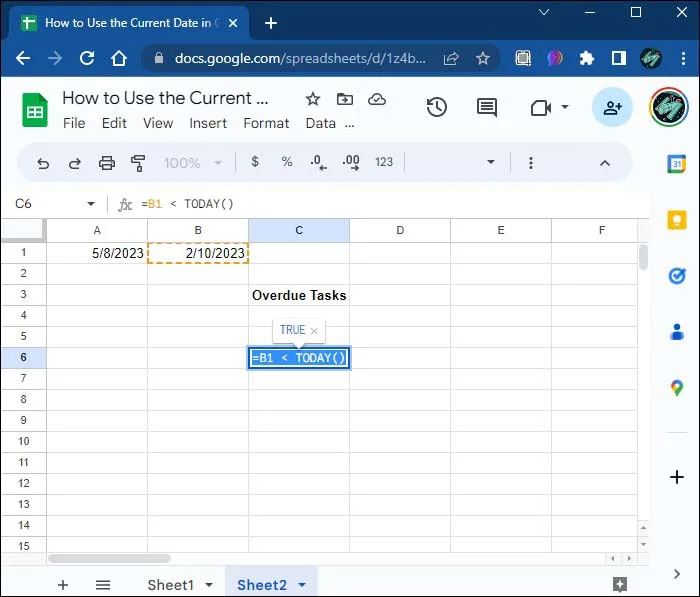
Мысалы, B бағанын әрбір жобаның аяқталу мерзімімен толтырдыңыз делік. Бүгін функциясын шартты пішімдеумен бірге пайдалана отырып, аяқталу мерзімі ағымдағы күннен ерте болатын барлық жобаларды бөлектейтін жаңа «Кеш» бағанасын жасауға болады.
Бірінші төлеу мерзімі B1 ұяшығында болса, сәйкес жобаның мерзімі өткен-өтпегенін анықтау үшін мына формула қажет:
«= B1 < бүгін()«
Жасты есептеу
Сізде жеке тұлғалардың және олардың туған күндерінің тізімі бар делік және олардың бүгінгі күні жасын көрсететін бағанды жасағыңыз келеді делік. Көрнекілік үшін тізімдегі есімнің туған күні В2 ұяшығында болсын делік. Келесі формула арқылы қажетті деректерді оңай жасауға болады:
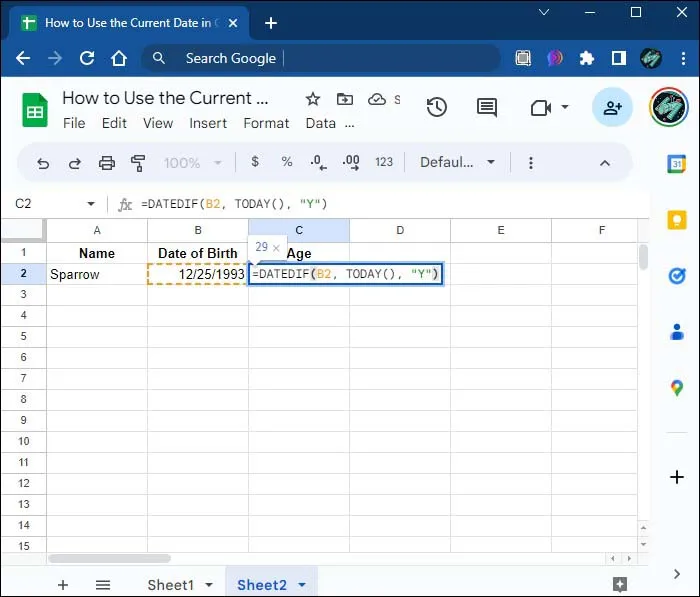
«=DATEDIF(A2, БҮГІН()), “Y”)«
Бұл формула ағымдағы күн мен туған күн арасындағы айырмашылықты жылдармен қайтарады.
Мысалы, B2 ұяшығындағы туған күн 15 және ағымдағы күн 09 делік. Жоғарыдағы формуланы қолдану жасты 1990 ретінде қайтарады. Күн функциясы пайдаланылатын барлық басқа жағдайлар сияқты, ағымдағы күн өзгерген сайын жас автоматты түрде жаңартылады. Бұл құжатыңыздағы жас бағанының әрқашан дәл болатынын білдіреді.
Айдың соңғы күнін қадағалаңыз
Енді ағымдағы күн үшін айдың соңғы күні сізді қызықтыратын сәл басқа сценарийді қарастырыңыз. DAY функциясы мен EOMONTH функциясының тіркесімі ағымдағы айдың аяқталу күнін бірден есептеуге мүмкіндік береді. Бұл жиын сонымен қатар алға немесе артқа өту үшін айлар санын орнату үшін қосымша ығысумен бірге келеді.
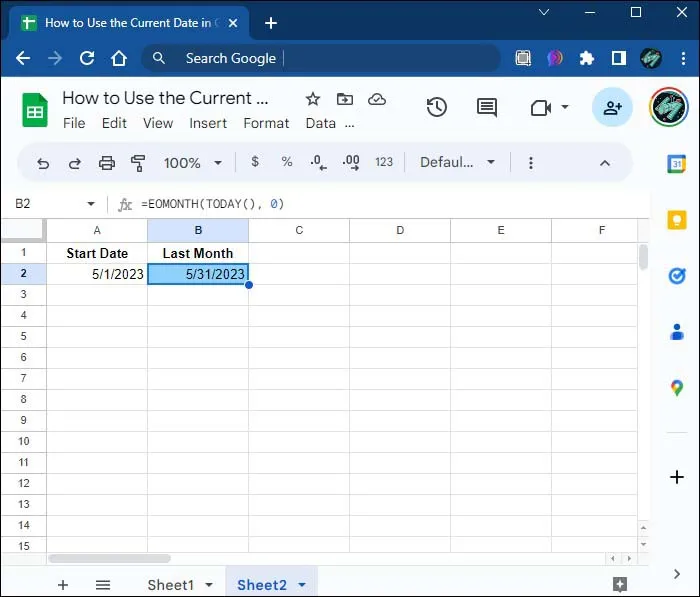
Ең бастысы, функция екі аргументті біріктіреді:
«= EOMONTH(БҮГІН(), ай)«
Функцияны қалай түсіндіруге болатынын білгіңіз келсе, мұнда қысқаша ақпарат берілген:
- «Бастау_күні»: Бұл бөлік ағымдағы күнді көрсетеді.
- «Айлар»: бұл соңғы күн қажет ағымдағы күнге дейін немесе одан кейінгі айлар саны. Оң мән уақыт өте келе алға жылжиды, ал теріс мән артқа жылжиды.
EOMONTH функциясының кейбір іске асыруларын және бар күн функциясын жылдам қарастырайық:
Келесі айдың соңғы күнін табыңыз
Ағымдағы күннен келесі айдың соңғы күнін табу үшін ай аргументі үшін оң мәнді пайдалану керек:
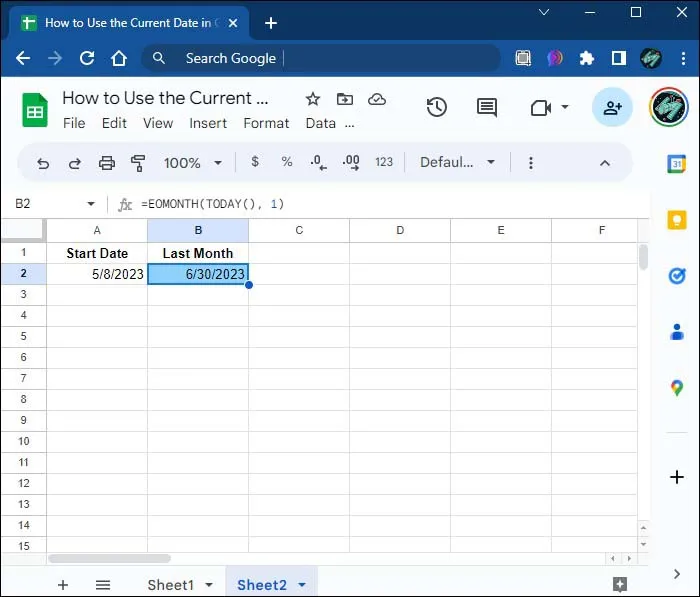
«= EOMONTH(БҮГІН()), 1)«
Бүгінгі күн 08 жылдың 2023 мамыры болса, бұл формула келесі айдың соңғы күні болып табылатын 30 жылдың 2023 маусымын қайтарады.
Ағымдағы тоқсанның соңғы күнін табыңыз
Ағымдағы тоқсанның соңғы күнін тапқыңыз келсе, EOMONTH және TODAY функцияларын CEILING функциясымен бірге пайдалануға болады:
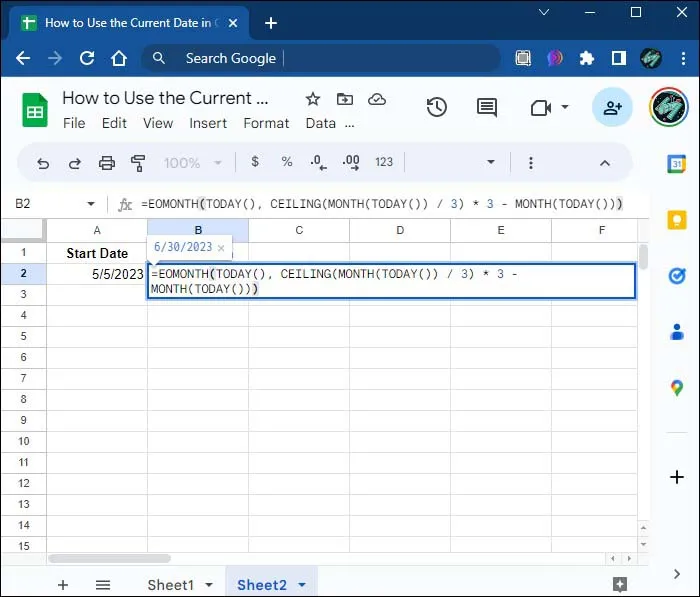
«= EOMONTH(БҮГІН()), төбе(АЙ(БҮГІН()))/3) * 3 – АЙ(БҮГІН()))«
Егер бүгінгі күн 08 жылдың 2023 мамыры болса, бұл формула ағымдағы тоқсанның соңғы күні (мамыр-маусым) болып табылатын 30 жылдың 2023 маусымын қайтарады.
Қаржы жылының соңғы күнін табыңыз
Қаржы жылы 31 наурызда аяқталады және ағымдағы қаржы жылының соңғы күнін тапқыңыз келеді делік. EOMONTH(TODAY(), month) функциясын келесідей пайдалануға болады:
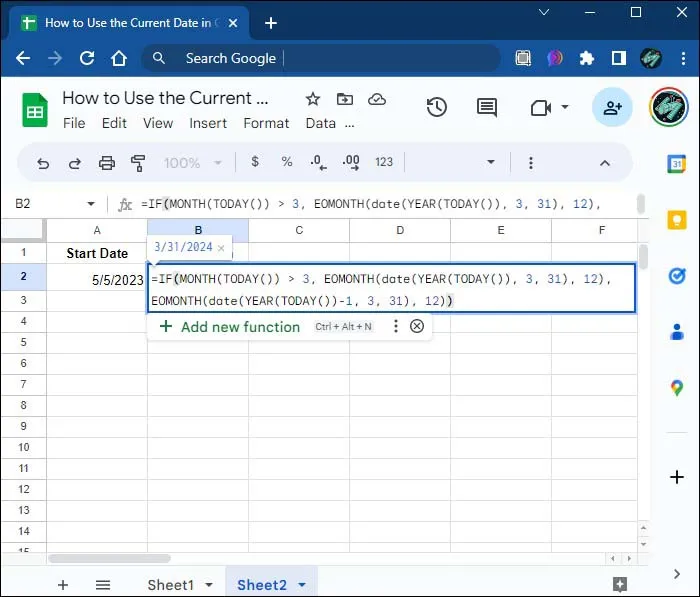
«=егер (АЙ(БҮГІН()) > 3, EOMONTH(күн(ЖЫЛ(БҮГІН())), 3, 31), 12), EOMONTH(күн(ЖЫЛ(БҮГІН())) – 1, 3, 31), 12))«
Қайтадан, ағымдағы күн ретінде 08 жылдың 2023 мамырын пайдаланып, жоғарыдағы формула 31 жылдың 2024 наурызын ағымдағы қаржы жылының соңғы күні ретінде қайтарады.
Енді Google Sheets функционалдығы
Ағымдағы күн мен уақытты қадағалау қажет жағдайды қарастырыңыз, мысалы, нан сияқты тез бұзылатын өнімнің жарамдылық мерзімін бақылау кезінде. Бұл жағдайда ағымдағы күн мен уақытты қайтаратын формула қажет болады. Now функциясы дәл осылай жасайды.
Оны пайдалану үшін қажетті ұяшыққа келесі формуланы енгізу жеткілікті:
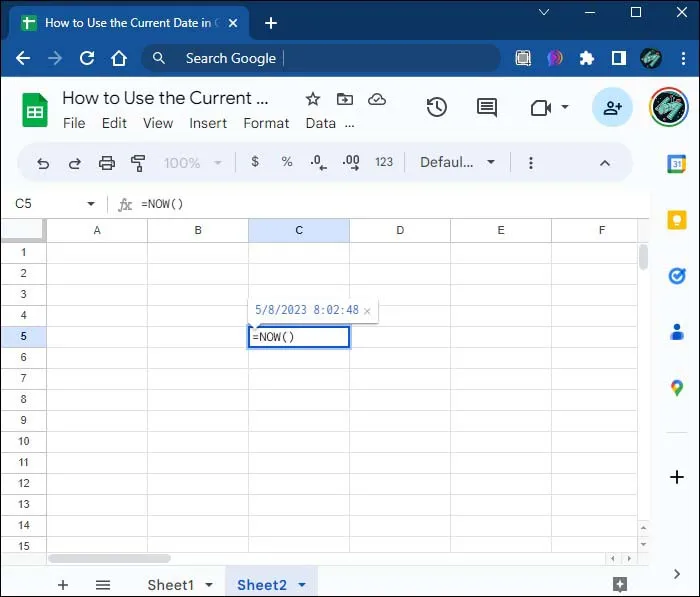
«= қазір ()«
Опциялар шексіз
Электрондық кестелерде ағымдағы күнді пайдалану шексіз опциялармен бірге келеді. Мерзімдерді жоспарлауға, жасты есептеуге және тіпті мерзімі өткен тапсырмаларды бөлектеуге болады.
Есте сақтау керек ең маңызды нәрсе - БҮГІН және ҚАЗІР функциялары айнымалы функциялар болып табылады, яғни олар қағазды қайта есептеген сайын қайта есептейді. Басқаша айтқанда, электрондық кесте жаңартылған сайын көрсетілген күндер мен уақыт өзгере береді. Бекітілген күнді қаласаңыз, оны қолмен енгізуге немесе «Ctrl +;» пернелер тіркесімін пайдалануға болады. ағымдағы күнді енгізу және «Ctrl + Shift +;» ағымдағы уақытты енгізу үшін.
Осы пайдалы формулалардың кез келгенін электрондық кестелеріңізге қолданып көрдіңіз бе? Түсініктемелерде басқа Google Sheets пайдаланушыларымен тәжірибеңізбен бөлісіңіз.









